Brûk meardere finsters en pop-upwerjefte mei in Galaxy Note 4
Ien fan 'e bêste nije funksjes fan' e Galaxy Note 4 is de pop-upwerjefte yn syn multi-finsterfunksje. Mei dizze funksje hat Samsung de ûnderfining fan multi-tasking ferbettere. Apps kinne wurde oerskeakele nei pop-up werjefte en de pop-up finsters kinne wurde feroare neffens jo persoanlike foarkar.
As jo in Galaxy Note 4 hawwe en jo problemen hawwe mei it finen en ynskeakelje fan dizze funksje, folgje dan ús gids hjirûnder.
- Iepenje ynstellings
- Sykje en tik dan op "Apparaat"
- Fan Apparaat moatte jo de opsje Multi Window sjen. Tap derop om te iepenjen.
- Aktivearje Multi-finster troch te wikseljen op de knop boppe.
- Pop-werjefte fluchtoets ynskeakelje.
- Iepenje meardere finsters en pop-werjefte. Iepenje elke app en veegje diagonaal nei ûnderen fan 'e lofter- of rjochterhoeke oan' e boppekant fan it skerm.
- Tik op de sirkel yn it sintrum fan 'e opknapte applikaasje as jo de grutte wolle oanpasse, it ferpleatse of minimalisearje of it slute.
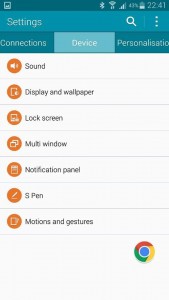
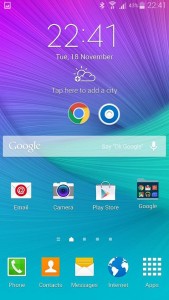
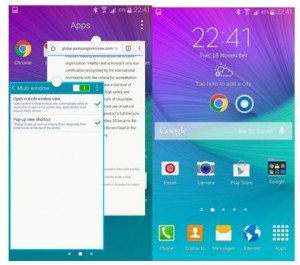
Hawwe jo Multi-finster en pop-up werjefte ynskeakele op jo Galaxy Note 4?
Diel jo ûnderfining yn ûndersteande kommentaar.
JR
[embedyt] https://www.youtube.com/watch?v=Bzyja03OyPg[/embedyt]






